常见的gif格式动画图片是怎么制作的呢,现在给大家讲解一种方法通过录制屏幕然后转化为gif格式动画图片,可以通过此方法创立演示教程或操作指南等,也可以将自己喜欢的视频制作成gif动......
2021-09-19 401 Camtasia录屏软件 制作gif文件
Camtasia Studio是TechSmith旗下的一套专业屏幕录像软件,同时包含Camtasia 录像器、Camtasia Studio(编辑器)、Camtasia 菜单制作器、Camtasia 剧场、Camtasia 播放器和Screencast的内置功能。在这里我亲测安装了Camtasia2019版本,并且整理了安装教程,有需要的可以阅读参考。不过在安装之前请先详细阅读Camtasia的系统要求,以防给您的使用带来不便。
特别说明一下,当前软件版本为2019版本,电脑系统为windows10系统。
第一步:下载Camtasia2019版本的安装包
在浏览器输入http://www.luping.net.cn/xiazai.html点击进入Camtasia的官网,免费下载Camtasia可以免费试用三十天。
第二步:安装Camtasia2019版本
首先先找到我们已经下载好的解压包,双击进行解压,解压位置我在这里选择的是系统默认选择的位置。解压界面如下图图一。
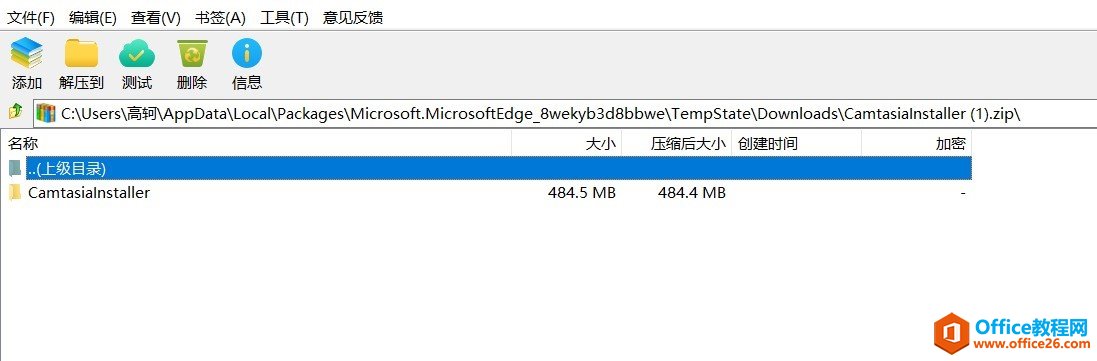
图一:解压界面
解压完成后找到安装包所在的文件夹,就是下图图二所在的文件夹里面。

图二:安装包所在位置
接着在这个文件夹里面我们会看到这个图标双击打开,此时电脑可能想要反应一会,请不要着急,随后弹出安装界面,勾选接受许可条款即可,点击安装。如图三。
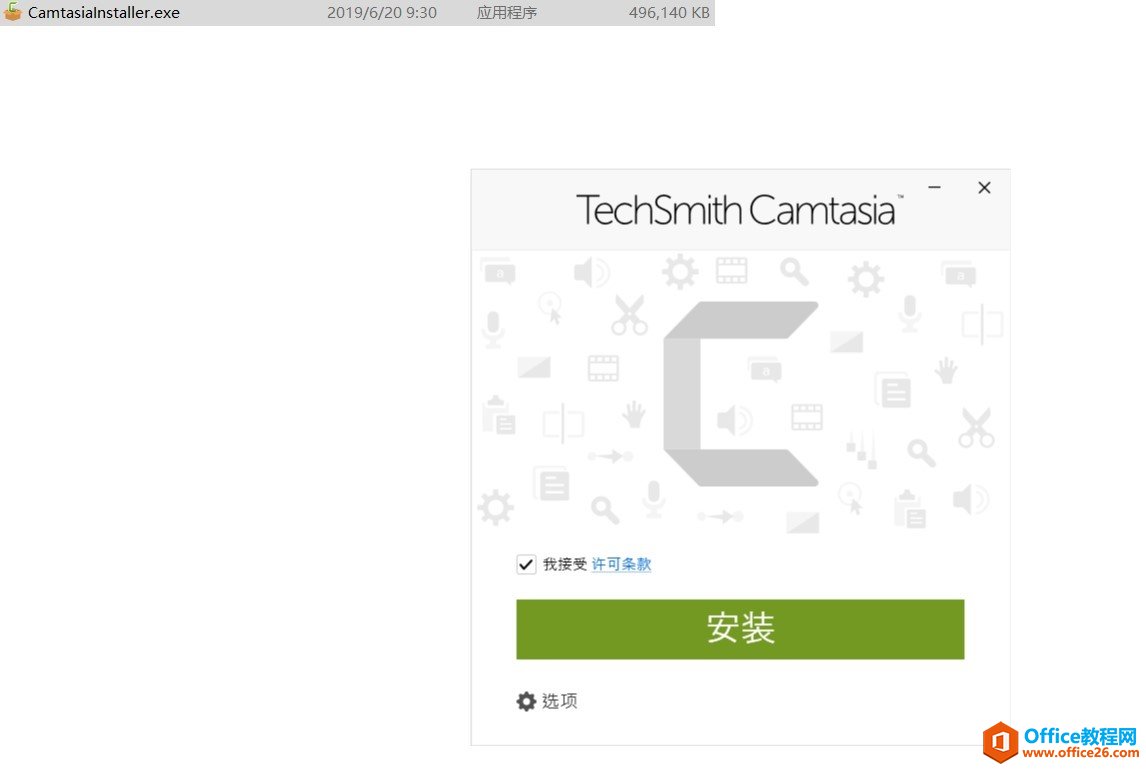
图三:安装界面
安装过程是需要一些时间反应的,请耐心等待。如果安装成功系统会自动提示Camtasia 2019安装成功。如下图图四。
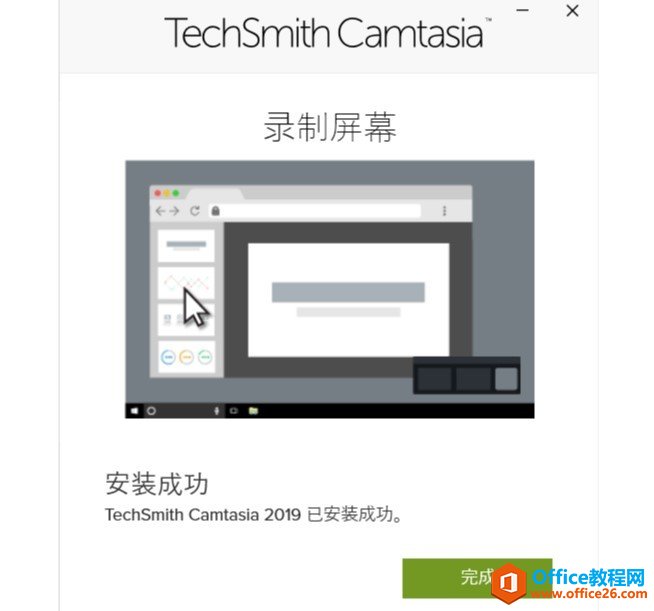
图四:安装成功
当我们点击完成之后,系统会弹出一个对话框,如下图图五,提示我们是立即重启电脑还是稍后再重启,这个随你而定,如果你不急用可以过一会重启。
标签: CamtasiaStudio2019下载安装图解详细教程
相关文章

常见的gif格式动画图片是怎么制作的呢,现在给大家讲解一种方法通过录制屏幕然后转化为gif格式动画图片,可以通过此方法创立演示教程或操作指南等,也可以将自己喜欢的视频制作成gif动......
2021-09-19 401 Camtasia录屏软件 制作gif文件

今天小编带大家了解一下如何利用Camtasia软件获取清晰的屏幕视频。1.屏幕视频在缩放时会丢失质量缩放是拉伸或缩小屏幕录制以将其显示为与原始录制大小不同的大小。这会导致屏幕视频快......
2021-09-18 330 Camtasia获得清晰的屏幕视频